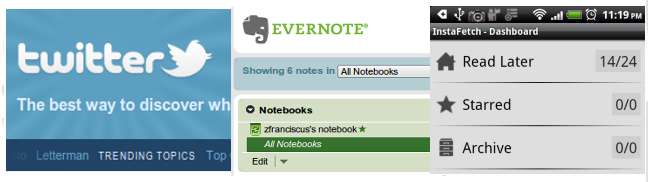
Pernahkah Anda menemukan banyak tautan menarik dari Twitter, tetapi Anda tidak punya waktu untuk membaca semuanya? Hari ini kami akan menunjukkan cara membaca tautan ini nanti dari desktop dan ponsel Anda.
Mengatur tautan dari Twitter bisa jadi merepotkan, tetapi alat ini akan sangat mengurangi upaya:
- Instapaper menyimpan halaman web sehingga Anda dapat membacanya di lain waktu. Tidak hanya menyimpan artikel online untuk dibaca nanti, tetapi juga memberi Anda beberapa pilihan di mana Anda ingin membacanya.
- Instafetch menghadirkan kesederhanaan dan keterbacaan Instapaper, yang telah lama dinantikan oleh pengguna platform seluler non-iOS (Android dan Windows 7).
- TweetDeck adalah klien jejaring sosial waktu nyata yang menghubungkan kita di berbagai platform: Twitter, Facebook, MySpace, LinkedIn, Foursquare, Google Buzz, dan lainnya.
- Evernote adalah aplikasi pencatatan gratis yang membantu kami mengatur tumpukan catatan kami yang paling tidak teratur. Evernote memungkinkan menyimpan catatan, gambar, dan konten web ke satu lokasi terpusat dan mengaksesnya dari mana saja.
- Pembaca Google membantu kami membaca lebih banyak konten dari langganan RSS Feed kami, tanpa harus terus-menerus menyegarkan bookmark RSS Feed kami. Ini adalah penghemat waktu yang tepat ketika kami harus membaca ratusan berita teknologi dari umpan RSS kami.
Instapaper beraksi
Kami mengikuti banyak orang yang men-tweet tautan penting sebagai sumber informasi kami. Sayangnya, jika Anda mengikuti terlalu banyak orang yang cerewet di Twitter, suaranya bisa sangat mengganggu. Berkat Instapaper, kami telah menyimpan tautan tweet penting untuk dibaca nanti kapan saja, di mana saja.
Dengan Instaright - ekstensi Firefox untuk Instapaper - menyimpan tautan ke Instapaper dari Firefox tidak pernah semudah ini. Instaright menambahkan opsi ke menu konteks klik kanan Firefox yang memungkinkan kita menyimpan tautan dengan satu klik.
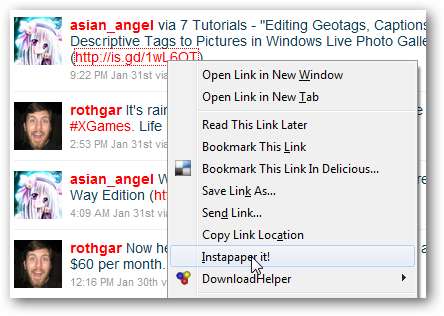
Simpan tautan sebanyak yang Anda inginkan, dan ketika Anda siap untuk membacanya, buka situs Instapaper, dan Anda akan melihat daftar artikel yang Anda simpan. Anda dapat mengklik setiap link untuk langsung membuka halaman yang disimpan, atau mengarsipkan artikel untuk nanti.
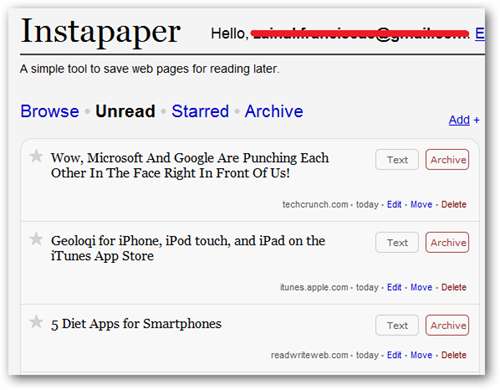
Tentu saja, desktop bukan satu-satunya tempat kami membaca Tweet, kami juga membaca tautan kami di ponsel.
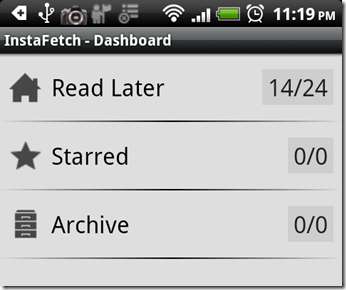
Instafetch menghadirkan kemudahan dan kesederhanaan Instapaper ke Android.
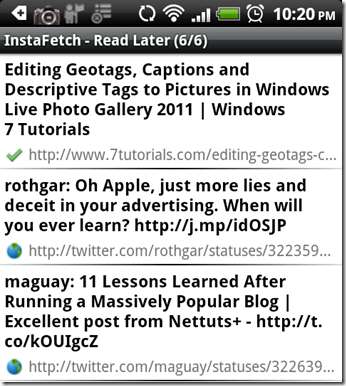
Anda akan menemukan bahwa ketika Anda mengetuk setiap artikel, Instafetch membuat konten artikel menjadi halaman web berbasis teks minimalis - tanpa gambar atau bingkai - agar mudah dibaca dan waktu muat lebih cepat. Instafetch juga menyimpan konten halaman web untuk dibaca secara offline.

Dalam hal membaca Twitter, TweetDeck adalah pilihan nomor satu kami.
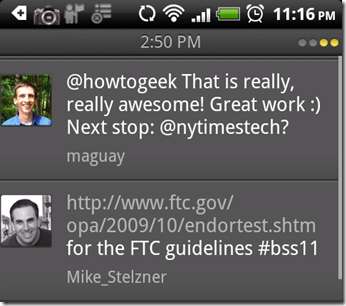
Menyimpan tweet untuk dibaca nanti di klien Android TweetDeck sangatlah mudah. Cukup ketuk, dan tahan sebuah Tweet untuk membuka menu berbagi.
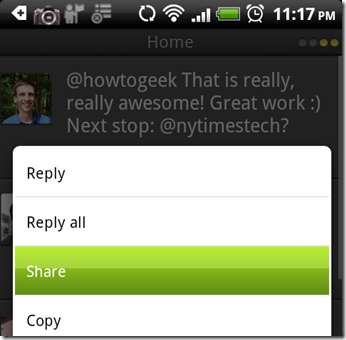
Ketuk tombol bagikan, dan Anda akan melihat opsi untuk membagikan Tweet ke Instapaper, melalui Instafetch, untuk dibaca nanti.
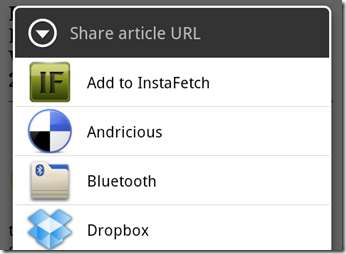
Menyimpan Tautan Instapaper ke Evernote
Instapaper, baik Anda menggunakan komputer atau ponsel, adalah alat yang sangat baik untuk menyimpan hal-hal untuk dibaca. Instapaper menyimpan konten apa pun untuk dibaca nanti kapan saja Anda mau - bahkan saat offline. Sehebat Instapaper (dan percayalah, ini hebat), ada sejumlah cara untuk membuatnya lebih baik, dan Evernote adalah salah satunya. Setiap kali kami menemukan tautan berguna di daftar bacaan Instapaper kami, kami akan menyimpannya ke Evernote.
Kami menyarankan Anda untuk menginstal klien Evernote untuk Android sehingga Anda dapat mengirim tautan langsung ke Evernote dari Instafetch. Ada dua opsi untuk menyimpan konten Instapaper Anda ke Evernote: menyimpan URL, atau menyimpan konten halaman web ke Evernote. Jika Anda ingin menyimpan URL, Anda perlu menekan tombol share, diikuti dengan menu "Evernote - Buat Catatan".
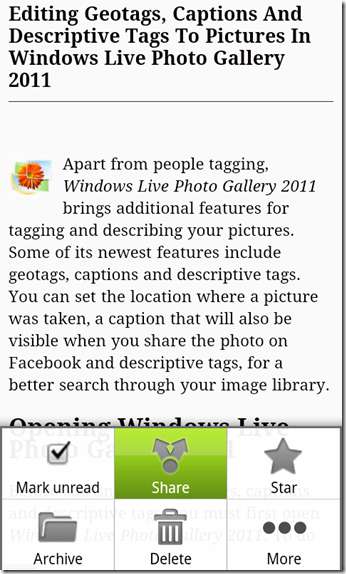
Untuk opsi kedua, tap tombol "Lainnya", diikuti dengan opsi "Bagikan teks artikel"
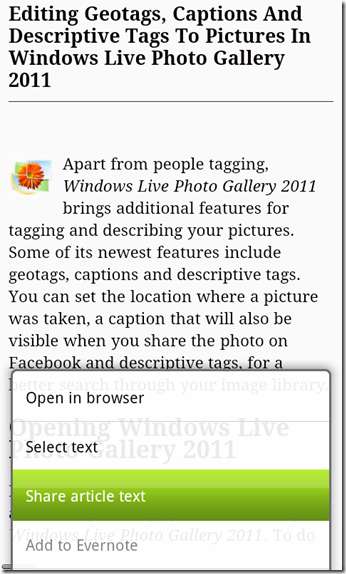
… Dan Anda dapat menyimpan konten ke Evernote.
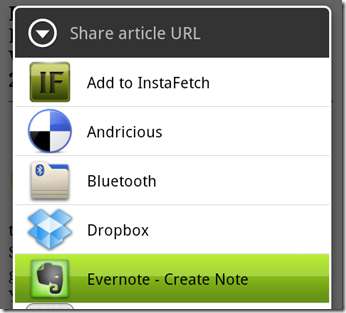
RSS Feed untuk Bacaan Nanti
Jika Anda telah menggunakan "Tweet Favorit", Anda harus tahu bahwa Twitter menerbitkan tweet favorit Anda sebagai Umpan RSS.
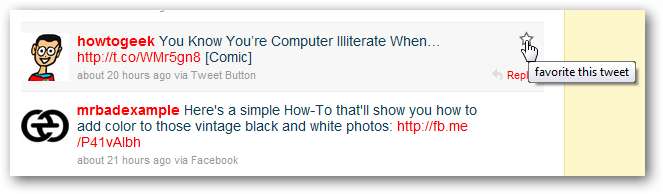
Sebagai penulis teknologi, kami berlangganan ratusan umpan berita, dan tanpa alat yang bagus - seperti Pustaka Google - kami akan gila membacanya satu per satu.
Catatan : Umpan RSS "Tweet Favorit" Anda tersedia dalam format ini: "http://twitter.com/favorites/[user name].rss".
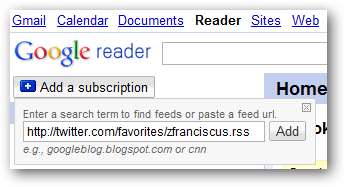
Pembaca Google membantu kami mengatur umpan kami, dengan folder , ke dalam potongan informasi logis.
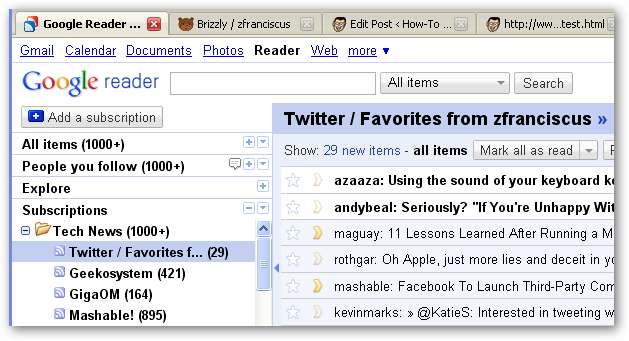
Anda bahkan dapat mengklik tombol "Baca Nanti" untuk menyimpan tautan untuk dibaca nanti ke Baca Nanti.
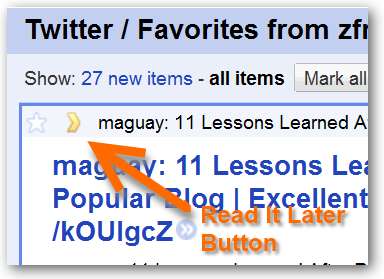
Jika Anda adalah pengguna Instapaper, Anda harus mencobanya Instacriber sebagai alternatif Pustaka Google.
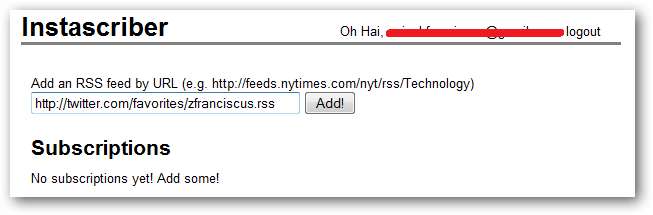
Alih-alih menyimpan setiap tautan ke Instapaper, akan lebih baik jika Anda mengaturnya untuk melakukannya secara otomatis, dan di sinilah Instascriber masuk. Instascriber membaca umpan "Tweet Favorit" Anda, dan mengirimkannya ke Instapaper saat Anda mengklik "Tersimpan" tombol.
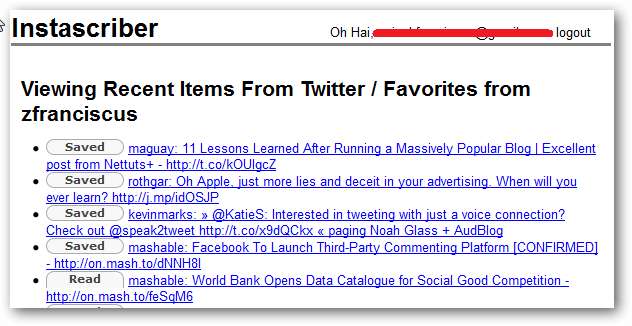
Di How-To Geek, setiap orang menggunakan alat yang berbeda untuk menyimpan tautan untuk dibaca nanti. Saya dan Penjelajah menggunakan Instapaper , atau saudara terdekatnya, Baca-Ini-Nanti . Chief Geek kami menggunakan Evernote , dan lainnya menggunakan Pustaka Google untuk menyimpan tautan untuk dibaca nanti.
Kami menyarankan Anda mencoba beberapa alat ini dan tetap menggunakan alat yang paling sesuai dengan kebutuhan Anda. Jangan ragu untuk berbagi dengan rekan pembaca lainnya tentang bagaimana Anda mengatur tautan untuk dibaca nanti di komentar.







